桌面快捷方式打不开怎么办
- 分类:帮助 回答于: 2020年06月05日 10:00:03
电脑的使用在我们的生活工作中非常的频繁,我们在使用计算机的过程中都会安装一些我们平时需要使用到的软件程序,基本都会把常用的软件设置桌面快捷键,我想应该会有些朋友在点击桌面快捷键的时候发现没反应的吧,有的话请跟小编来一起看看吧。更多电脑小知识都可以在小白系统官网得到哦,里面不只有装机。

1、搜索运行或者按“win+r”呼出运行,输入“cmd”回车。
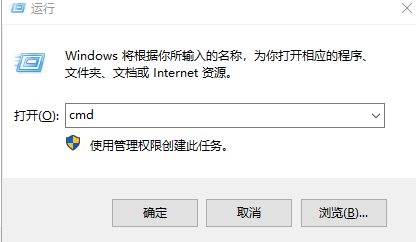
2、在里面输入assoc.exe=exefile然后回车,返回到桌面再次尝试点击桌面图标。
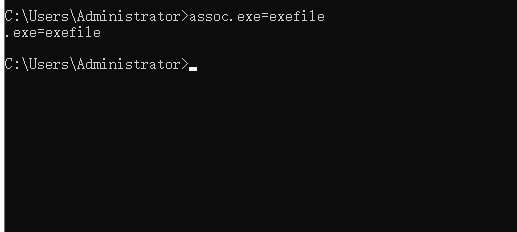
3、打开控制面板,桌面左下角搜索即可,点击“硬件和声音”。
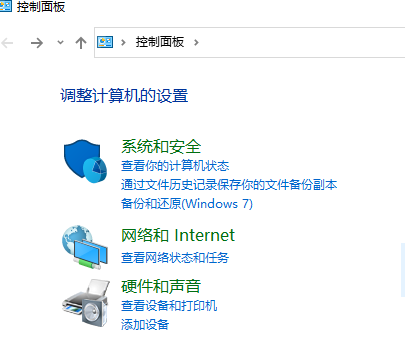
4、选择“硬件和声音”,在“设备和打印机”中找到并点击“鼠标”。
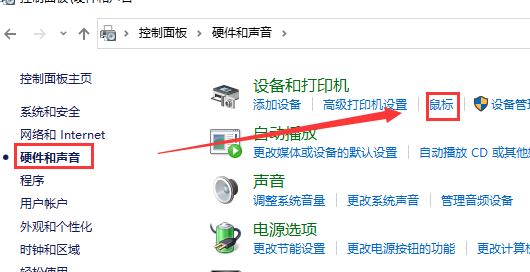
5、在这里可以调节鼠标的双击速度,调节好后,返回桌面再次尝试点击桌面快捷键。
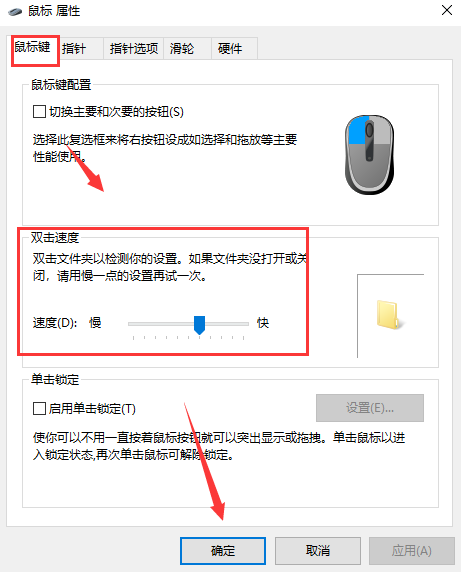
6、查看是否是文件路径被更改,找到目标路径进行查看,是的话,修改成软件安装的位置即可。
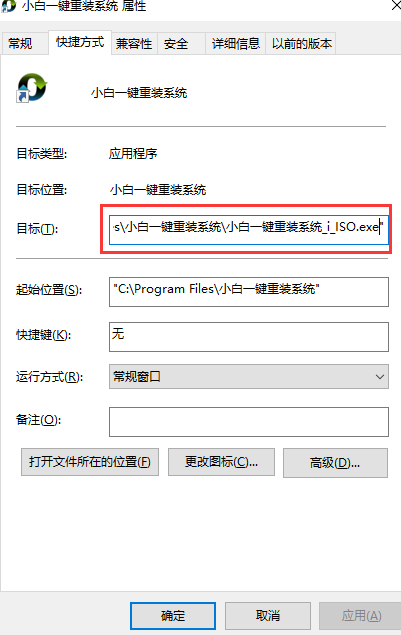
以上就是小编分享的一些经验,关于桌面快捷方式打不开。希望小编的分享能帮到你们。
 有用
3
有用
3


 小白系统
小白系统


 1000
1000 1000
1000 1000
1000 1000
1000 1000
1000 1000
1000 1000
1000 0
0 0
0 0
0猜您喜欢
- 教你c盘怎么清理垃圾而不误删..2021/04/16
- 无线适配器或访问点有问题..2020/07/03
- 一键重装系统大全软件推荐..2023/04/24
- 想知道装系统多少钱呢2020/10/14
- 部分网页打不开是什么原因,小编教你网..2018/09/03
- bios只能检测到一块硬盘怎么办..2021/05/15
相关推荐
- 电脑开不了机中病毒怎么办..2022/12/25
- 电脑重装系统后连不上网要如何解决..2021/03/07
- 笔记本电脑正用着突然黑屏怎么办..2021/05/15
- 谷歌输入法:提供高效便捷的中文输入体..2023/10/30
- ghost一键重装windows7系统图文教程..2017/06/21
- 惠普M1005打印机:高效打印利器..2024/02/23




















 关注微信公众号
关注微信公众号





